HitPaw Video Converter: أفضل محول فيديو لنظام Mac لعام 2025
نشرت: 2024-12-30يعتمد معظمنا على أدوات تحويل الفيديو المجانية عبر الإنترنت لتحويل مقاطع الفيديو إلى تنسيقات مختلفة. ومع ذلك، غالبًا ما تكون مقاطع الفيديو كبيرة الحجم، والعديد من المحولات عبر الإنترنت تحدد أحجام تحميل الملفات. وتتطلب اتصال بالإنترنت لتحميل وتنزيل الملفات. علاوة على ذلك، يقوم عدد قليل منهم بتخزين الفيديو الخاص بك، الأمر الذي يمكن أن يشكل كابوسًا للخصوصية إذا كنت تقوم بتحويل فيديو حساس وتعتمد على ثقة أدوات الطرف الثالث.
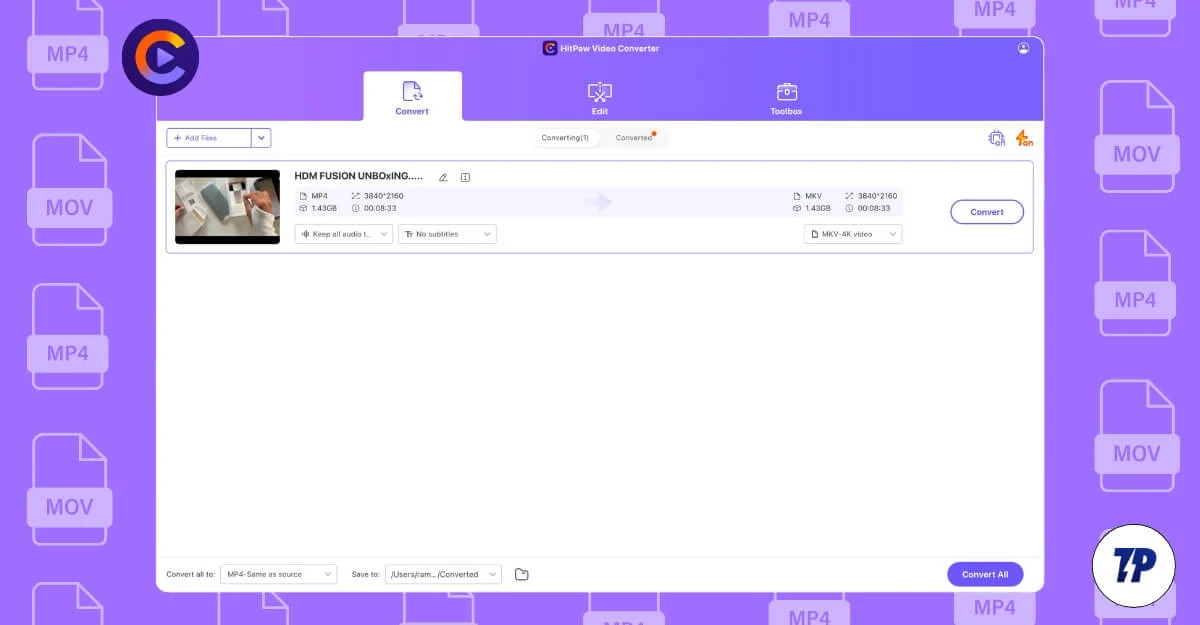
على الرغم من أنني لست ضد أدوات تحويل الفيديو عبر الإنترنت تمامًا، إلا أنني أستخدمها غالبًا لتحويلات محدودة للملفات، وهي خيارات رائعة للمستخدمين العاديين.
ومع ذلك، لنفترض أنك تريد أداة كاملة لإدارة تحويل الفيديو، وغالباً ما تقوم بتحويل ملفات الفيديو وتحميل مجموعات كبيرة من الملفات وتفضل التحويل بشكل أسرع ومزيد من الخصوصية. في هذه الحالة، قد لا تكون أدوات تحويل الفيديو عبر الإنترنت هي الأفضل بالنسبة لك. يمكنك استخدام برنامج مخصص لتحويل الفيديو لا توجد به قيود على تحميل الملفات، وهو بشكل عام أسرع من الأدوات المتاحة عبر الإنترنت، ويتيح لك تحويل التنسيقات المختلفة بسهولة محليًا مع تعزيز خصوصيتك.
بعد اختبار العديد منها، وجدت أن HitPaw Video Converter هو الأفضل لأولئك الذين يريدون أداة كاملة ومتميزة لتحويل الفيديو، مع دعم واسع للتنسيقات، وميزات سهلة الاستخدام، والقدرة على تحويل ملفات الفيديو بشكل أسرع من أي أداة أخرى عبر الإنترنت. الأداة محليًا على جهازك.
على الرغم من وجود بعض الجوانب السلبية، مثل أنها أداة متميزة وتتطلب اشتراكًا لاستخدامها، إلا أنها لا تزال متميزة من خلال تقديم تحويل عالي السرعة مع تسريع GPU، وتنزيل مقاطع الفيديو مباشرة من منصات مختلفة، وسهولة الاستخدام حتى للمبتدئين الذين ليسوا كذلك. على دراية بأدوات التحويل. كل هذه الميزات قد تجعل HitPaw رفيقك التالي عندما يتعلق الأمر بتحويل مقاطع الفيديو الخاصة بك. ومع ذلك، دعونا نتعمق في سبب عدم التفكير في هذه الأداة.
جدول المحتويات
دعم أكثر من 1000+ تنسيقات تحويل الفيديو
أحد أكبر الأسباب التي تجعل HitPaw هو الخيار الأفضل هو دعمه الشامل للتنسيقات. يدعم HitPaw أكثر من 1000 تنسيق لتحويل الفيديو، بما في ذلك التنسيقات الشائعة مثل MP4 وMKV، بالإضافة إلى التنسيقات القديمة مثل WMV وMPEG-1 وMPEG-2 وVOB والمزيد.
سواء كنت تقوم باستيراد ملف فيديو بتنسيق مختلف، فإن HitPaw يدعم جودة الاستيراد والتصدير حتى 8K دون تغيير جودة الفيديو. نظرًا لأن كل ذلك يحدث محليًا على جهازك دون اتصال بالإنترنت، فإن سرعات التحميل والتنزيل تكون سريعة. على سبيل المثال، قمت بتحميل ملف MP4 مع ملف فيديو بحجم 4 جيجابايت إلى محول الفيديو HitPaw، واستغرق تحميل الملف أقل من 10 ثوانٍ.
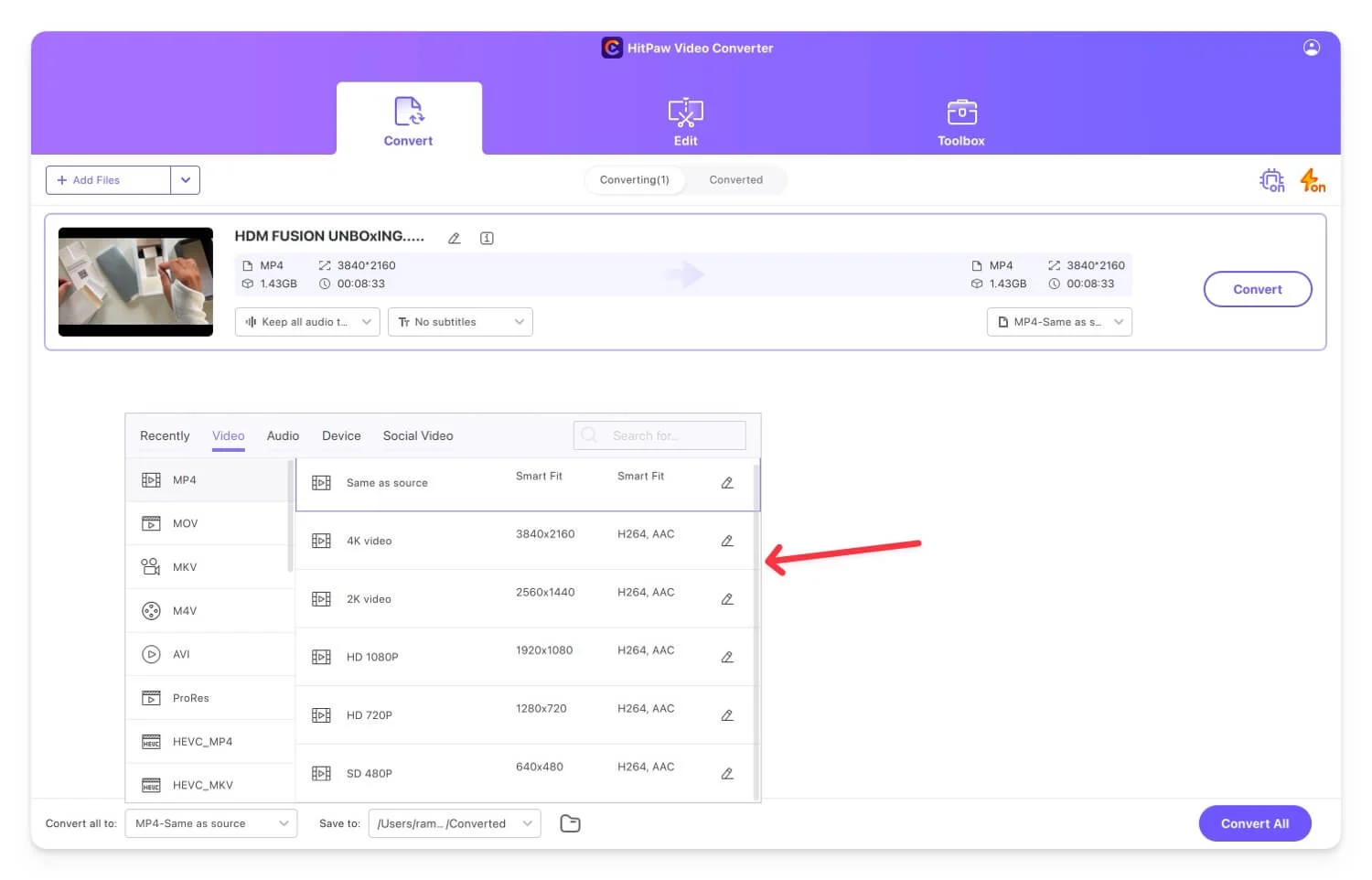
لا يمكنك استخدامه لتحويلات الفيديو فحسب، بل يمكنك أيضًا استخراج الصوت من الفيديو وتحويل الصوت إلى تنسيقات مختلفة. يدعم Mac مجموعة واسعة من التنسيقات، بما في ذلك MP3 وAAC والمزيد. ويتضمن أيضًا تنسيقات بدون فقدان مثل FLAC والمزيد. بالإضافة إلى ذلك، إذا كنت تستخدم إصدارًا قديمًا من تنسيقات الفيديو، فإنه يدعم أيضًا تنسيقات الصوت القديمة، بما في ذلك دعم WMA وWAV وAAC وAMR والمزيد.
لتحويل الفيديو، يمكنك تحديد التنسيق، بما في ذلك الوسائط الاجتماعية أو تنسيقات الأجهزة، اعتمادًا على الأجهزة التي ستستخدم هذا الفيديو لها. يتضمن ذلك أجهزة iPhone وMacBooks وأجهزة الكمبيوتر المحمولة والعديد من الخيارات الأخرى. نظرًا لأن هذه كلها خيارات محددة مسبقًا، فلن تحتاج إلى تعديل كل معلمة يدويًا، مثل دقة الفيديو والمزيد. يتم تعيين كل هذه الملفات تلقائيًا، مما يساعدك على تحويل ملف فيديو على الفور إلى أي تنسيق مرغوب فيه أثناء التنقل. بمجرد تحويل الفيديو، يمكنك تنزيله مباشرة من البرنامج أو تحويله إلى مجموعة واسعة من التنسيقات.
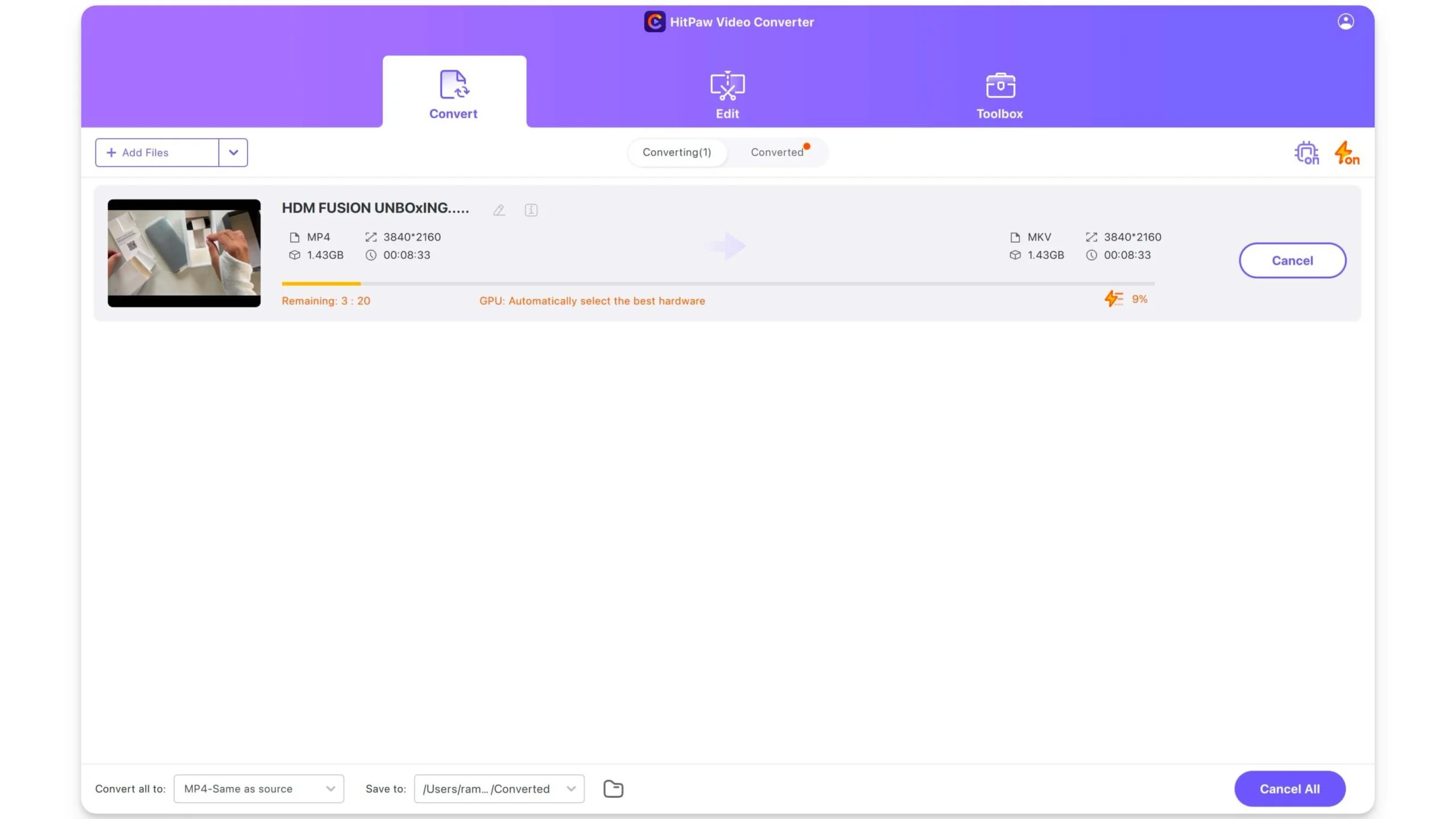
بالإضافة إلى ذلك، يمكنك أيضًا تحرير وتغيير معلمات محول الفيديو المعدة مسبقًا. إذا كنت تريد تحويل ملف MP4 إلى تنسيق MKV، فيمكنك تحديد الملف وتحرير الدقة بالإضافة إلى التحرير الفرعي لكل معلمة. على سبيل المثال، لنفترض أنك تريد تحويل ملف MP4 إلى MKV بدقة 2K. في هذه الحالة، يمكنك تخصيص هذه الدقة بشكل أكبر عن طريق تغيير برنامج التشفير ومعدل الإطارات والدقة وحتى برامج تشفير الصوت.
علاوة على ذلك، يمكنك تحسين جودة الفيديو بنفس الدقة باستخدام خيارات الجودة العالية أو تقليلها إلى جودة منخفضة باستخدام نفس الخيارات. بشكل عام، لديك تحكم متقدم كامل في تحويلات الملفات على جهازك.
بالإضافة إلى ذلك، فهو يدعم أيضًا معالجة الدفعات. يمكنك تحويل ملفات متعددة إلى تنسيقات متعددة في وقت واحد، وهو ما لا يوجد عادة في معظم الأدوات عبر الإنترنت.
سريع للغاية ويعمل محليًا على جهازك
على عكس أدوات تحويل الفيديو عبر الإنترنت، والتي تتطلب اتصالاً بالإنترنت لتحميل الملف ومعالجته وتنزيله، فإنها غالبًا ما تحدد الحد الأقصى لحجم ملف التحميل. يعمل محول الفيديو HitPaw محليًا على جهازك.
نظرًا لأنه يعمل محليًا وليس له حدود لحجم الملف، فهو يعتمد تمامًا على موارد جهازك لمعالجة مقاطع الفيديو وتحويلها. وبسبب كل هذا، يعد تحويل الفيديو HitPaw أسرع من أي أداة أخرى عبر الإنترنت. حتى بالنسبة لمقاطع الفيديو التي اختبرتها بجودة 8K، بدءًا من التحميل وحتى المعالجة والتنزيل، فقد تفوق HitPaw على جميع الأدوات الأخرى عبر الإنترنت وأدوات تحويل الفيديو التي اختبرتها.
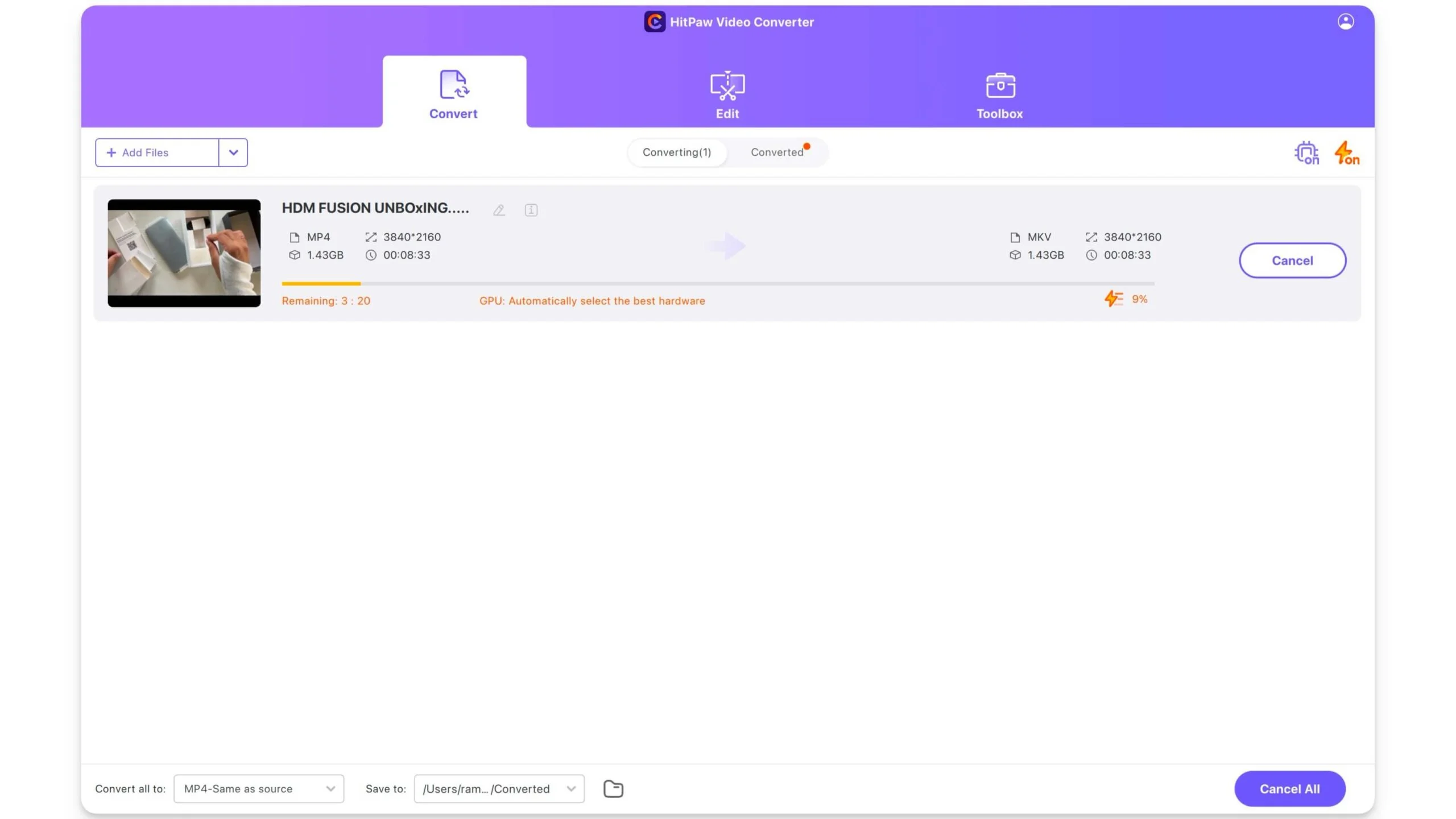
السبب وراء وقت التحويل الأسرع هو تسريع GPU. تسريع GPU هي العملية التي يستخدم فيها HitPaw GPU الخاص بك لتحويل ملفاتك محليًا. نظرًا لأن وحدة معالجة الرسومات جيدة في المهام كثيفة الاستخدام للموارد مثل تشفير الفيديو وفك التشفير والعرض والضغط، فإنها تقوم بتفريغ هذه المهام من وحدة المعالجة المركزية إلى وحدة معالجة الرسومات، مما يساعد في تحويل ملفات الفيديو بشكل أسرع. يدعم HitPaw معظم تقنيات تسريع وحدة معالجة الرسومات، بما في ذلك دعم NVIDIA CUDA والمعالجة المتوازية AMD Accelerated Parallel Processing وIntel Quick Sync Video والمزيد.
بالإضافة إلى ذلك، نظرًا لأننا نتحدث عن أجهزة Mac، فهو يدعم أيضًا تسريع GPU على أجهزة Mac، حتى مع معالج Apple Silicon افتراضيًا. أنا أستخدم جهاز MacBook Air مع معالج M1. افتراضيًا، يقوم تلقائيًا بتمكين تسريع الأجهزة، مما يُحدث فرقًا ملحوظًا مقارنة باستخدام البرامج دون تسريع الأجهزة على جهاز Mac.
على الرغم من سرعة التحويل العالية، فإنه يدعم أيضًا التحويل بدون خسارة، مما يحافظ بشكل كبير على جودة الفيديو والصوت الأصلية، بغض النظر عن التنسيق الذي يتم تحويل الملف إليه. على سبيل المثال، في مقاطع الفيديو بدقة 4K و8K، تتم معالجة الملفات بشكل أسرع، بما في ذلك أثناء المعالجة المجمعة. يمكنك تحويل ملفات متعددة بالتوازي دون القلق بشأن السرعة.
إذا كنت تقوم بتحويل مقاطع فيديو متعددة بشكل متكرر وتبحث عن خيار أسرع محليًا، فقد تكون هذه هي الأداة المناسبة لك. نظرًا لأنه برنامج يتم تشغيله محليًا ويستخدم أجهزة GPU، يمكنك تحويل مقاطع الفيديو على الفور إلى تنسيقات أخرى دون القلق بشأن السرعة أو الجودة أو التوافق مع الأجهزة المختلفة. بشكل عام، فيما يتعلق بالسرعة، أنا معجب حقًا بأداء أداة تحويل الفيديو لنظام Mac.
واجهة سهلة الاستخدام، حتى للمبتدئين
على عكس الأدوات الموجودة على الإنترنت، يفترض معظم الأشخاص أن البرامج المخصصة ذات الميزات الشاملة قد تكون معقدة للاستخدام للمبتدئين. ومع ذلك، فإن HitPaw يختلف عنهم ويقدم واجهة بسيطة للغاية. على الرغم من وجود الكثير من الميزات، إلا أن واجهة المستخدم الخاصة بـ HitPaw مناسبة للمبتدئين. بغض النظر عما إذا لم تكن خبيرًا أو شخصًا معتادًا على الواجهة البسيطة لأدوات تحويل الفيديو عبر الإنترنت، فلن يمثل التنقل عبر HitPaw مشكلة بالنسبة لك.
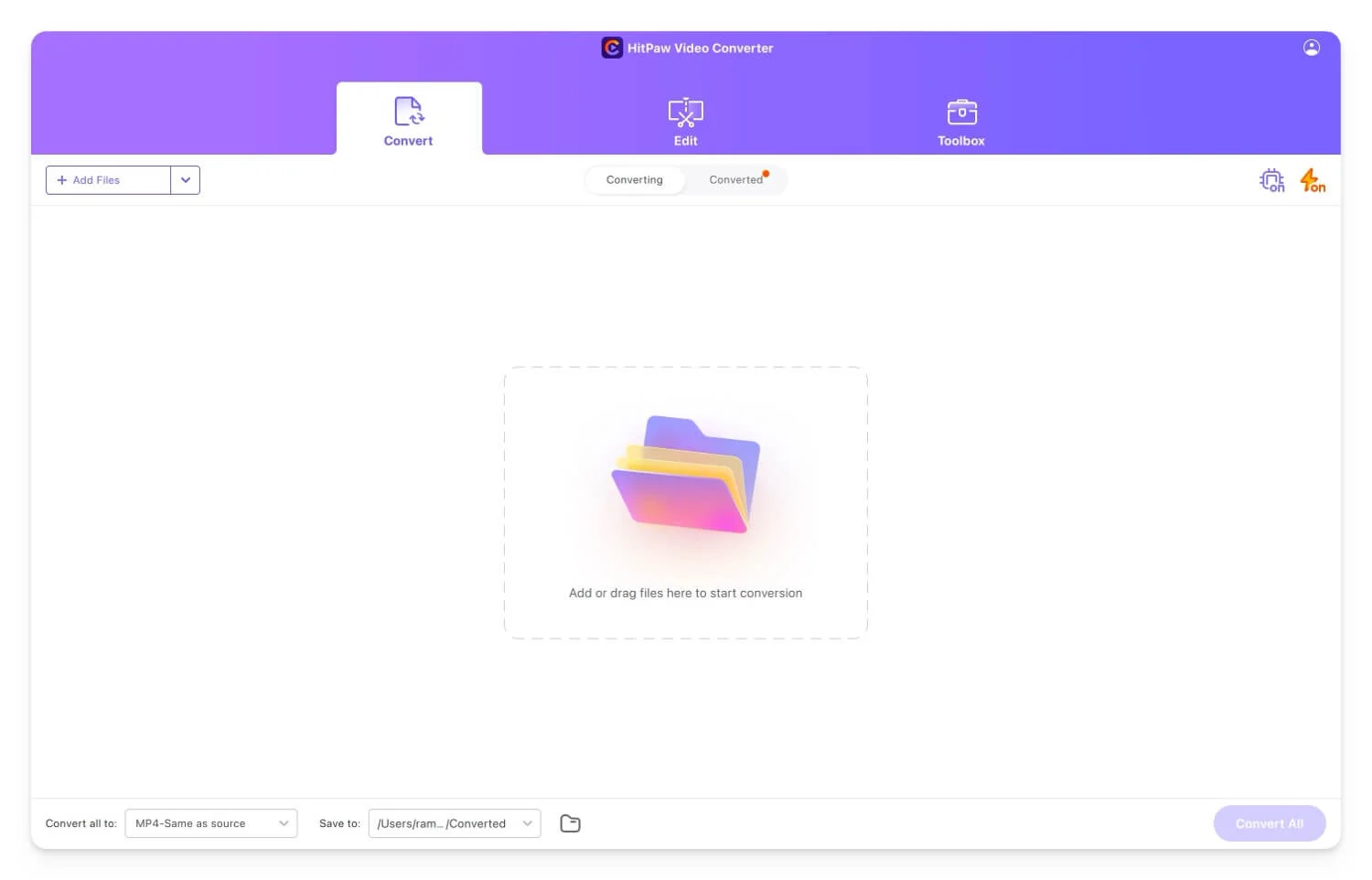
تنقسم الوظائف الأساسية للبرنامج إلى ثلاث علامات تبويب: التحويل والتحرير وصندوق الأدوات. يمكنك تحويل جميع ملفاتك في علامة التبويب "تحويل"، بما في ذلك المعالجة المجمعة. يمكنك إضافة ملفاتك والبدء في تحويلها بسهولة. تنقسم علامة التبويب تحويل أيضًا إلى قسمين: تحويل الملفات وتحويلها، مما يسمح لك بالتمييز بسهولة بين الملفات في عملية التحويل والملفات التي تم تحويلها بالفعل.
علامة التبويب التالية هي خيار التحرير، الذي يأتي مع خيارات تحرير الفيديو الأساسية، بما في ذلك القص، والقص، والتدوير، ومرشح الصور، وAI Face Blur، وأجهزة التحكم في مستوى الصوت والسرعة، والإطار التلقائي. هذه كلها جزء من محول الفيديو. إذا كنت مشتركًا، يمكنك الوصول إلى كل هذه الميزات مجانًا. باستخدام هذه الأدوات، يمكنك تحديد الملف المحول وإجراء تعديلات طفيفة على مقاطع الفيديو الخاصة بك.
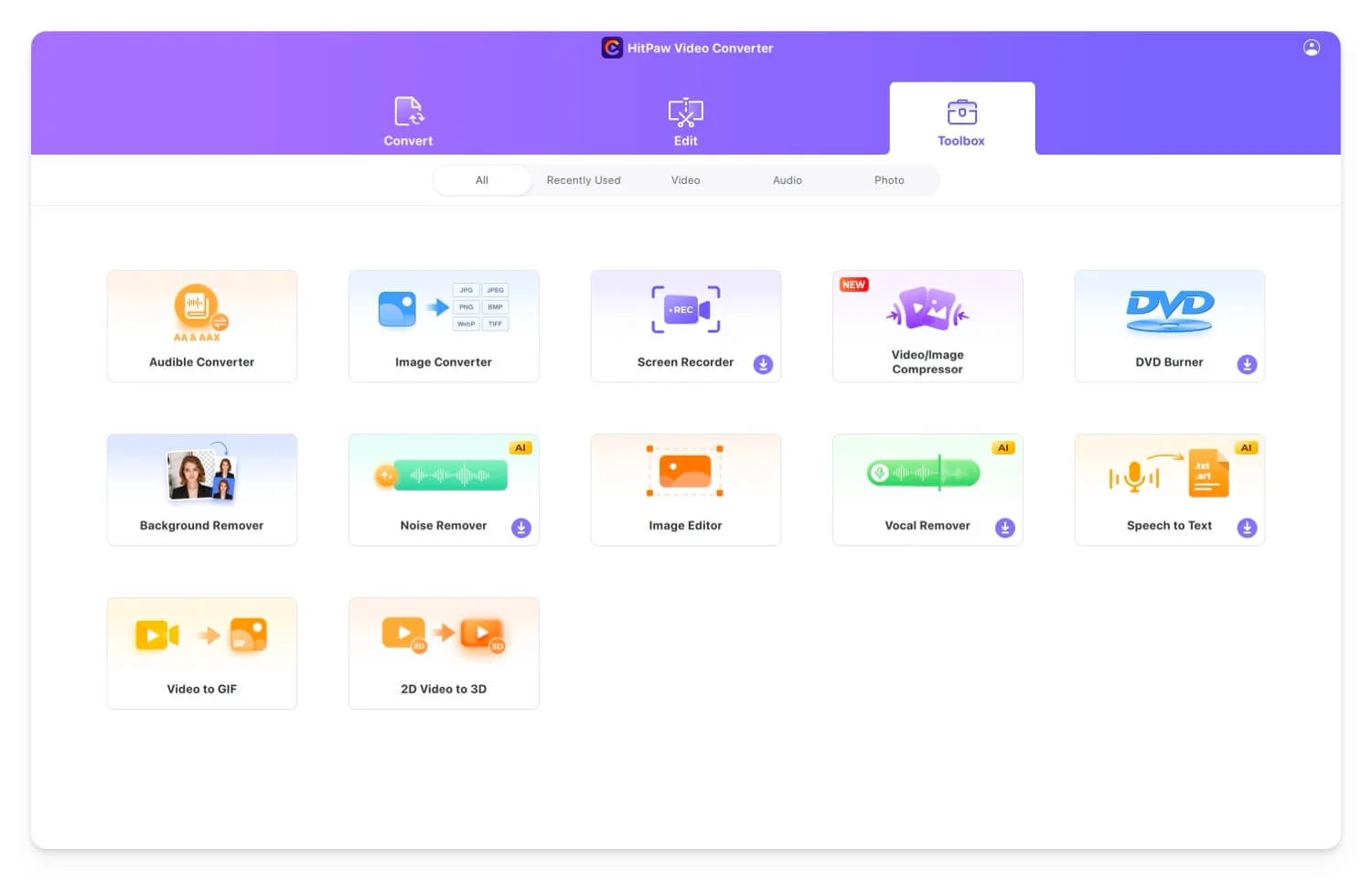
وأخيرا، لدينا صندوق الأدوات، الذي يتضمن ميزات إضافية مفيدة. إذا كنت تريد حلاً كاملاً للفيديو، فقد تكون علامة التبويب هذه مفيدة. على سبيل المثال، يوجد محول صور، وضاغط فيديو وصور، ومسجل شاشة، ومزيل ضوضاء، ومزيل خلفية، وإمكانية تحويل الفيديو إلى GIF، وتحويل فيديو ثنائي الأبعاد إلى ثلاثي الأبعاد، وحتى ناسخ أقراص DVD قديم إذا كنت بحاجة إلى واحد. يتم تقسيم هذه الفئات أيضًا إلى أقسام مختلفة، بما في ذلك "المستخدمة مؤخرًا" و"الفيديو" و"الصوت" و"الصور"، لمساعدتك في تصفية خياراتك.
ميزة أخرى مفيدة هي القدرة على ضبط موقع الحفظ بسهولة. يوجد هذا الإعداد بشكل عام في قائمة الإعدادات على الأنظمة الأساسية الأخرى. ومع ذلك، فهو متاح بسهولة على الشاشة الرئيسية نفسها، مما يجعل من السهل تحرير الملفات وتخزينها دون الحاجة إلى الانتقال إلى قائمة الإعدادات طوال الوقت.
مع كل هذه الميزات الشاملة والواجهة سهلة التنقل، يظل HitPaw بسيطًا وسهل الاستخدام.
أدوات إضافية مفيدة يمكن أن تكون مفيدة
يمكن أن تكون هناك حالة قد تحتاج فيها إلى قص مقطع فيديو أو اقتصاصه أو ضبط مستوى الصوت أو إضافة علامة مائية أو إعادة تأطيره. ولحسن الحظ، إلى جانب تحويل الفيديو وتنزيلاته، توفر أداة تحويل الفيديو HitPaw أيضًا أدوات تحرير الفيديو الأساسية التي تسمح لك بتحرير مقاطع الفيديو دون الحاجة إلى برنامج منفصل لكل مهمة.
يمكنك القص، والاقتصاص، وتطبيق المرشحات، وإضافة ضبابية الوجه، وإضافة علامات مائية، وضبط مستوى الصوت، وتغيير السرعة، واستخدام ميزة إعادة الإطار التلقائي (التي تمت إضافتها مؤخرًا)، كل ذلك في مكان واحد دون الحاجة إلى برنامج منفصل لهذه الوظائف. علاوة على ذلك، يمكن لجميع هذه الميزات العمل دون الاتصال بالإنترنت، بما في ذلك الأدوات التي تعمل بالذكاء الاصطناعي، والتي لا تتطلب اتصالاً بالإنترنت.

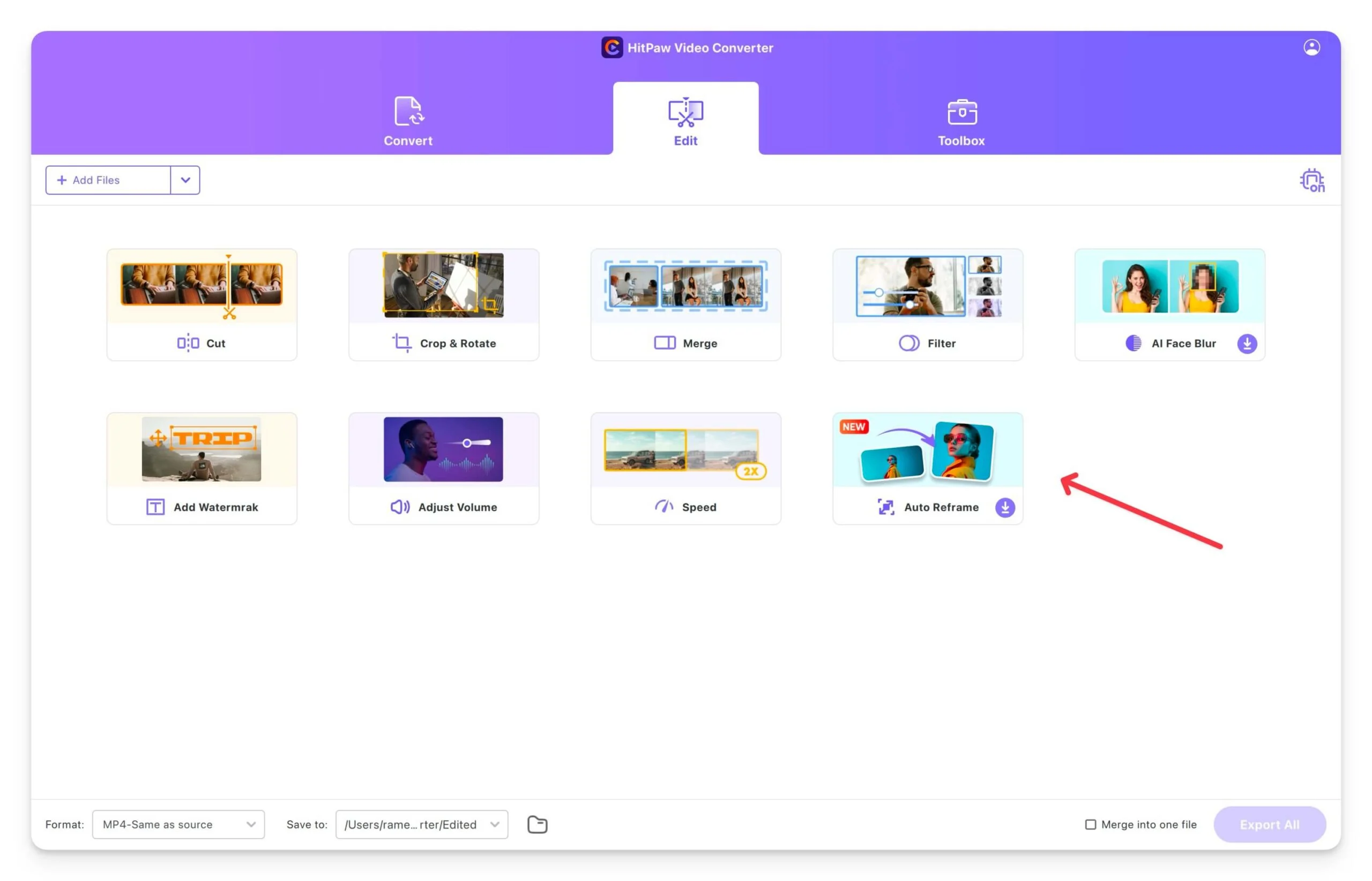
بالإضافة إلى ذلك، يوجد قسم Toolbox الذي يأتي مع مجموعة من ميزات الفيديو المفيدة. على سبيل المثال، يوجد محول صور وصورة مستخرجة تتيح لك استخراج الصور من مقاطع الفيديو. يمكنك تحويلها على الفور إلى تنسيقات مختلفة.
يوجد أيضًا ضاغط فيديو وصور، مما يسمح لك بضغط مقاطع الفيديو والصور المحولة دون مغادرة البرنامج. ويتضمن أيضًا مزيل الخلفية، والقدرة على تحويل مقاطع الفيديو إلى صور GIF، وتحويل الفيديو إلى فيديو ثلاثي الأبعاد، واستخراج الصوت، وإزالة ضوضاء الخلفية من الصوت.
بالإضافة إلى ذلك، هناك أداة لتحرير الصور ومزيل صوتي يزيل الأصوات مباشرة من الفيديو. وأخيرًا، فهو يشتمل على محول الكلام إلى نص إذا كنت تريد تحويل ملف صوتي إلى نص والمزيد.
كل هذه الأدوات، جنبًا إلى جنب مع محول فيديو Mac الخاص بك، تجعل منه حلاً كاملاً لمن يبحث عن أداة شاملة ومتقدمة لجميع المهام المتعلقة بالفيديو. سواء كنت تريد تحويل مقاطع الفيديو، فهناك الكثير من دعم التنسيق والمرونة في تحرير كل تنسيق، مما يجعل البرنامج سهل الاستخدام للغاية. بالإضافة إلى ذلك، يمكنك تحرير مقاطع الفيديو واستخدام أدوات مختلفة لتلبية احتياجاتك الخاصة.
مجموعة واسعة من دعم التنسيق والمرونة في تحرير كل تنسيق وتحويل سريع ومفيد، وقد يكون ذلك سببًا للشراء بالإضافة إلى المزيد من الخصوصية، والتي يتم تشغيل كل ذلك محليًا على جهازك، بما في ذلك تحويلات الفيديو، والتي يجلب المزيد من الخصوصية وتبقى البيانات على جهازك ولا تتم مشاركتها عبر الإنترنت. هناك بعض الأسباب التي يجب عليك مراعاتها قبل شراء محول الفيديو HitPaw.
اشتراكات مرنة
HitPaw هو برنامج مدفوع، لذا تتطلب جميع الميزات اشتراكًا متميزًا. على الرغم من أنه يقدم نسخة تجريبية مجانية محدودة، إلا أنه يتعين عليك اختيار الاشتراك المميز للوصول إلى كل هذه الميزات. يقدم HitPaw خطتي تسعير مختلفتين للمستخدمين العاديين.
يأتي مزودًا بخطة قياسية يمكن الاشتراك فيها شهريًا أو سنويًا أو عن طريق الشراء لمرة واحدة للوصول مدى الحياة. يتكلف الاشتراك الشهري حوالي 20 دولارًا أمريكيًا شهريًا، بينما يكلف الاشتراك السنوي حوالي 40 دولارًا أمريكيًا شهريًا، ويبلغ سعر الشراء لمرة واحدة حوالي 80 دولارًا أمريكيًا للوصول مدى الحياة. تتضمن الخطة القياسية جميع الميزات الأساسية، بما في ذلك تحويل الفيديو والصوت دون أي حدود، بالإضافة إلى التحرير والتنزيل الأساسي.
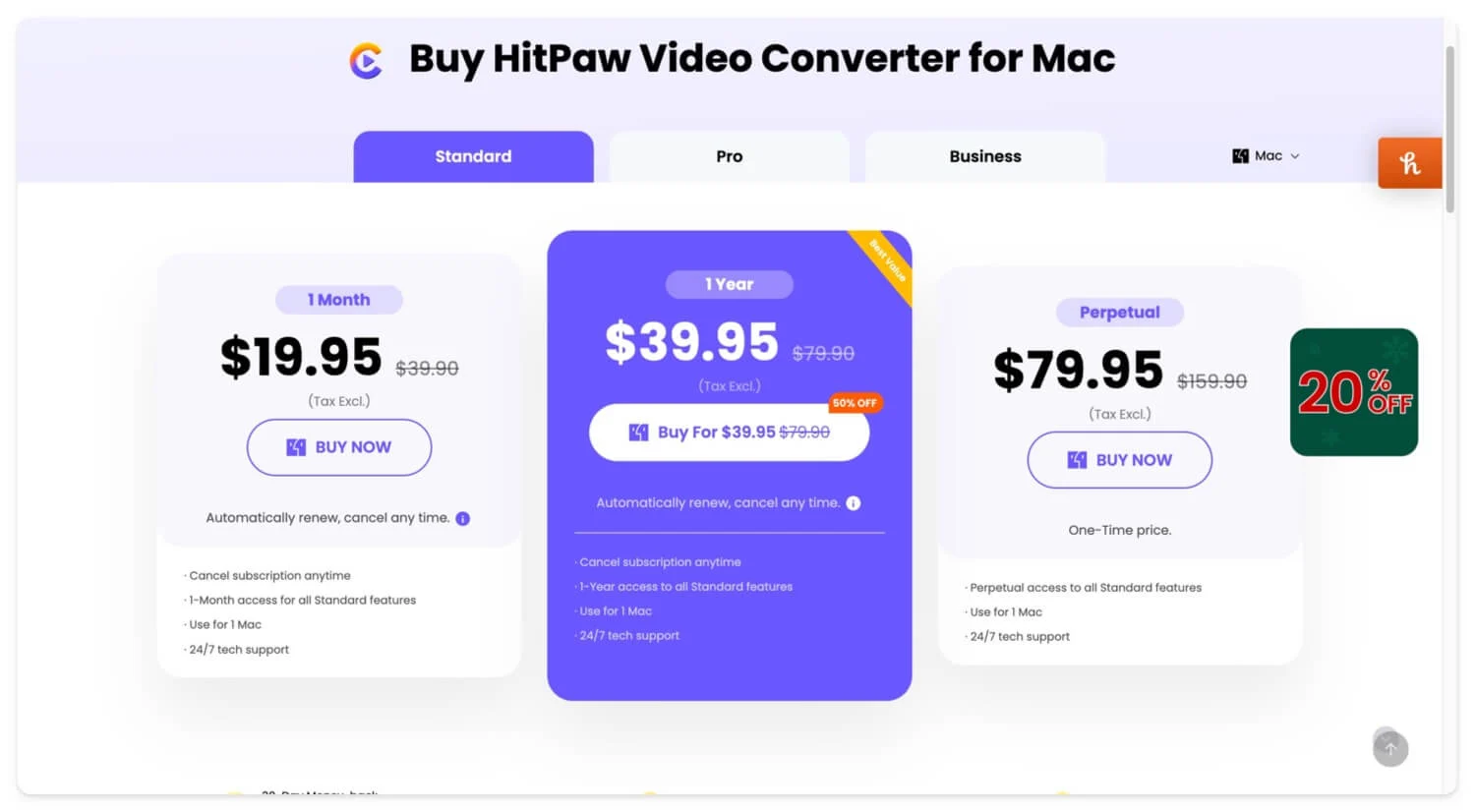
تتضمن أدوات تحرير الفيديو الأساسية البث، والاقتصاص، وإضافة العلامات المائية، وتطبيق المرشحات، وضبط سرعة التشغيل، بينما تقتصر جميع ميزات الذكاء الاصطناعي على الخطة الاحترافية. ويتضمن أيضًا ضغط الصور الذي يؤدي إلى ضغط تنسيقات الصور المعقدة وميزات العلامة المائية مع صور العلامة المائية مع شعار علامتك التجارية.
بعد ذلك، يأتي أيضًا مع الخطة الاحترافية باشتراك شهري يكلف حوالي 29.95 دولارًا أمريكيًا شهريًا، واشتراكًا سنويًا يزيد عن 54.95 دولارًا أمريكيًا سنويًا، وترخيصًا دائمًا مدى الحياة بقيمة حوالي مائة دولار للوصول مدى الحياة إذا اخترت هذه الخطة.
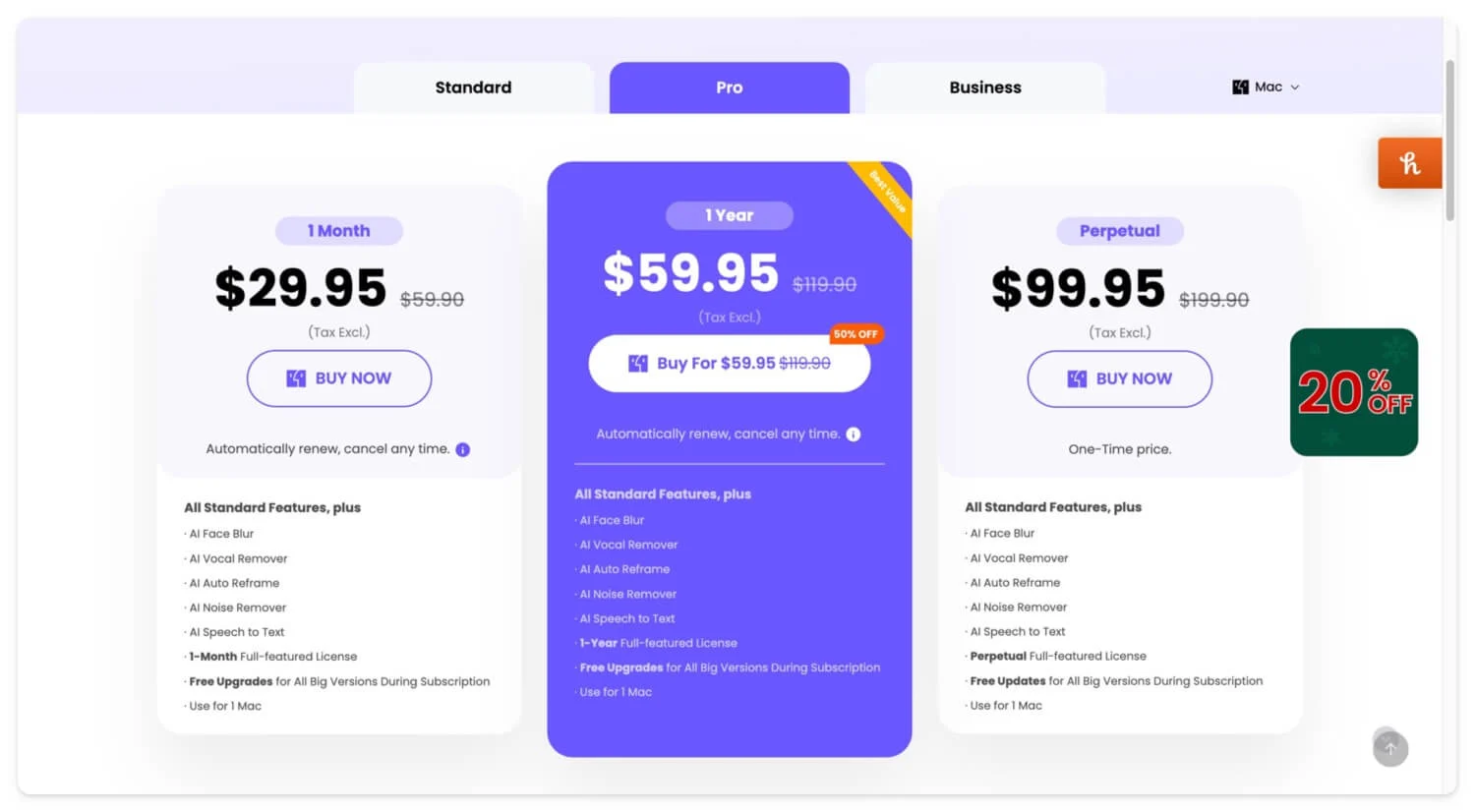
إلى جانب الميزات القياسية، بما في ذلك التحرير والميزات الأساسية، فإنه يتيح أيضًا الوصول إلى أدوات الذكاء الاصطناعي الأكثر تقدمًا، بما في ذلك مُحسِّن فيديو آخر، وإعادة تأطير الفيديو بالذكاء الاصطناعي، والفيديو، وجميع العناصر الأخرى. إذا كنت شخصًا يدير نشاطًا تجاريًا، فهناك خطة تسعير مخصصة للمؤسسات الكبيرة، ولكن الشيء الوحيد الذي يجب أن تتذكره هو أن كل خطة مرتبطة بجهاز Mac واحد فقط، ولا يمكنك استخدام نفس البرنامج على أجهزة متعددة.
بشكل عام، يعد HitPaw الخيار الأفضل إذا كنت تبحث عن أداة تحويل فيديو بأدوات متعددة مفيدة وسرعات عالية. فيما يلي جدول يقارن HitPaw مع أدوات تحويل الفيديو الشائعة الأخرى لمساعدتك في تحديد الأفضل بالنسبة لك.
ميزة | برنامج تحويل الفيديو HitPaw | برنامج Wondershare UniConverter | موفافي محول الفيديو | أي محول الفيديو |
|---|---|---|---|---|
نسخة مجانية | نعم (محدود) | نعم (محدود) | لا | نعم (محدود) |
التنسيقات المدعومة | 1,000+ | 1,000+ | 180+ | 100+ |
تسريع GPU | نعم | نعم | نعم | نعم |
تحويل الدفعة | نعم | نعم | نعم | نعم |
ميزات التحرير | أساسي | متقدم | أساسي | أساسي |
سهولة الاستخدام | سهل | معتدل | سهل | سهل |
أدوات متقدمة | أدوات الذكاء الاصطناعي وإزالة الضوضاء والمزيد | تسجيل الشاشة وأدوات الذكاء الاصطناعي | محدود | محدود |
متاح على | ماك، ويندوز | ماك، ويندوز | ماك، ويندوز | ماك، ويندوز |
دعم العملاء | دعم 24/7 | دعم الأولوية | الدعم القياسي | الدعم القياسي |
السعر (سنوي) | 19 دولارًا (قياسيًا)/الشهر، 59.95 دولارًا (الخطة الاحترافية)/السنة | 59.95 دولارًا في السنة | 54.95 دولارًا في السنة | 49.95 دولارًا في السنة |
هل برنامج HitPaw Video Converter يستحق العناء؟
بشكل عام، مع دعم أكثر من 1000+ تنسيق تحويل الفيديو، تعد التحويلات عالية السرعة التي يتم تسريعها بواسطة GPU أدوات مفيدة. واجهة سهلة الاستخدام ووظيفة غير متصلة بالإنترنت تركز على الخصوصية تجعل HitPaw خيارًا رائعًا. يمكن أن يكون HitPaw استثمارًا جيدًا بالنسبة لك إذا كنت تعمل غالبًا مع تحويلات ملفات الفيديو. HitPaw متاح لكل من نظامي التشغيل Windows وMac. يمكنك تجربة نسخة تجريبية مجانية بميزات محدودة قبل اختيار الاشتراك. إذا كنت تريد تحويل مقاطع الفيديو من حين لآخر، فإن HitPaw يقدم أيضًا محول فيديو مجاني عبر الإنترنت.
تحميل برنامج تحويل الفيديو HitPaw
